浏览器的使用和收发电子邮件(1课时)
- 格式:doc
- 大小:24.00 KB
- 文档页数:4
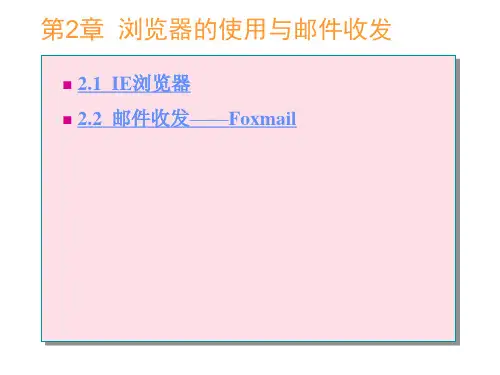

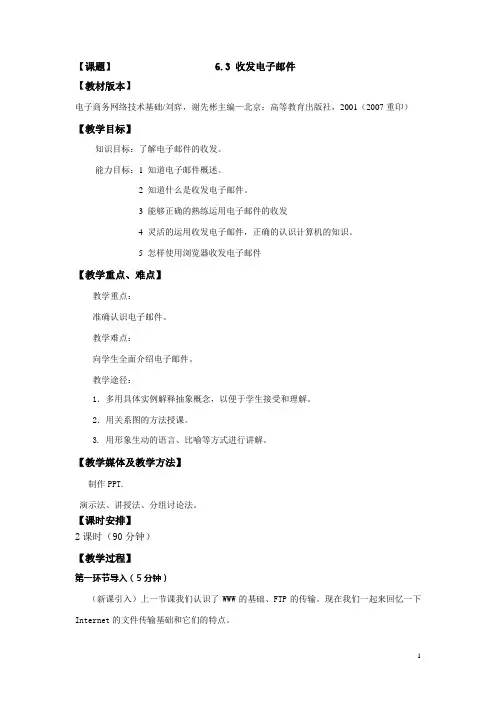
【课题】 6.3 收发电子邮件【教材版本】电子商务网络技术基础/刘弈,谢先彬主编—北京:高等教育出版社,2001(2007重印)【教学目标】知识目标:了解电子邮件的收发。
能力目标:1 知道电子邮件概述。
2 知道什么是收发电子邮件。
3 能够正确的熟练运用电子邮件的收发4 灵活的运用收发电子邮件,正确的认识计算机的知识。
5 怎样使用浏览器收发电子邮件【教学重点、难点】教学重点:准确认识电子邮件。
教学难点:向学生全面介绍电子邮件。
教学途径:1.多用具体实例解释抽象概念,以便于学生接受和理解。
2.用关系图的方法授课。
3. 用形象生动的语言、比喻等方式进行讲解。
【教学媒体及教学方法】制作PPT.演示法、讲授法、分组讨论法。
【课时安排】2课时(90分钟)【教学过程】第一环节导入(5分钟)(新课引入)上一节课我们认识了WWW的基础、FTP的传输。
现在我们一起来回忆一下Internet的文件传输基础和它们的特点。
第二环节新授课6.3.1 电子邮件概述【讲解】电子邮件的概念:电子邮件(Electronic Mail,简写为E-mail)是Internet中使用最广泛的服务,是网上交流信息的一种重要工具,现已逐渐成为现代人生活交往中越来越重要的通信工具。
1.电子邮件特点电子邮件和普通的邮件非常相似,但又具有一般邮件不同的优点:(1)快速传递。
由于它的通信通道是计算机网络,只需要几秒钟,它就可以到达邮件接收目的地,这是普通信件无法比拟的。
(2)价格低廉。
在网上发送一封电子邮件只需要几秒钟(一般邮件),几秒钟的通信资费相对于普通邮件的邮资是极其低廉的。
(3)书写简单。
电子邮件的书写是以计算机为工具的,利用文字编辑软件,可以很容易制作出许多美观大方的电子邮件。
2.电子邮件地址用户的电子邮件地址是唯一的,电子邮件地址(即E-Mail地址)的基本组成格式如下:用户名@域名(即服务器的标识名)如果用户XYC在服务器btamail.net.cn拥有一个电子邮箱,那么该用户的电子邮件地址就是:XYC@btamail.net.cn。
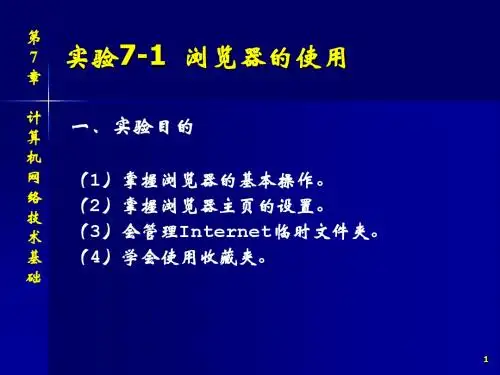

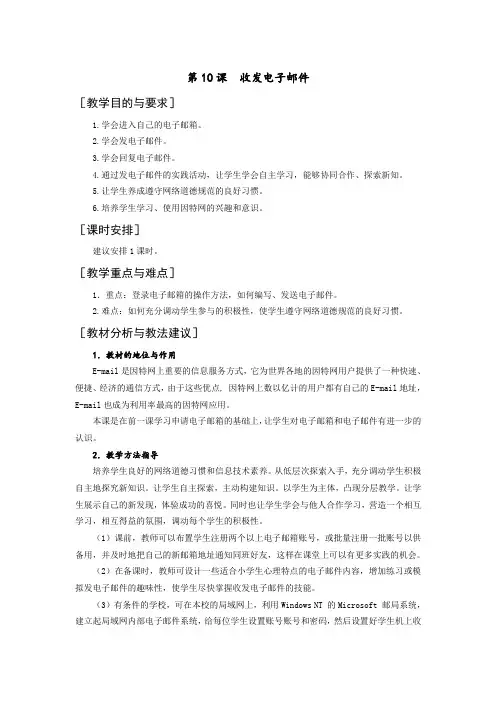
第10课收发电子邮件[教学目的与要求]1.学会进入自己的电子邮箱。
2.学会发电子邮件。
3.学会回复电子邮件。
4.通过发电子邮件的实践活动,让学生学会自主学习,能够协同合作、探索新知。
5.让学生养成遵守网络道德规范的良好习惯。
6.培养学生学习、使用因特网的兴趣和意识。
[课时安排]建议安排1课时。
[教学重点与难点]1.重点:登录电子邮箱的操作方法,如何编写、发送电子邮件。
2.难点:如何充分调动学生参与的积极性,使学生遵守网络道德规范的良好习惯。
[教材分析与教法建议]1.教材的地位与作用E-mail是因特网上重要的信息服务方式,它为世界各地的因特网用户提供了一种快速、便捷、经济的通信方式,由于这些优点, 因特网上数以亿计的用户都有自己的E-mail地址,E-mail也成为利用率最高的因特网应用。
本课是在前一课学习申请电子邮箱的基础上,让学生对电子邮箱和电子邮件有进一步的认识。
2.教学方法指导培养学生良好的网络道德习惯和信息技术素养。
从低层次探索入手,充分调动学生积极自主地探究新知识。
让学生自主探索,主动构建知识。
以学生为主体,凸现分层教学。
让学生展示自己的新发现,体验成功的喜悦。
同时也让学生学会与他人合作学习,营造一个相互学习,相互得益的氛围,调动每个学生的积极性。
(1)课前,教师可以布置学生注册两个以上电子邮箱账号,或批量注册一批账号以供备用,并及时地把自己的新邮箱地址通知同班好友,这样在课堂上可以有更多实践的机会。
(2)在备课时,教师可设计一些适合小学生心理特点的电子邮件内容,增加练习或模拟发电子邮件的趣味性,使学生尽快掌握收发电子邮件的技能。
(3)有条件的学校,可在本校的局域网上,利用Windows NT 的Microsoft 邮局系统,建立起局域网内部电子邮件系统,给每位学生设置账号账号和密码,然后设置好学生机上收发电子邮件的软件,以便教师与学生之间,学生与学生之间互发邮件。
[参考资料]电子邮件常识E-mail是因特网最常用的功能,是计算机与通信相结合的产物,主要用于计算机用户之间交换电子信件。
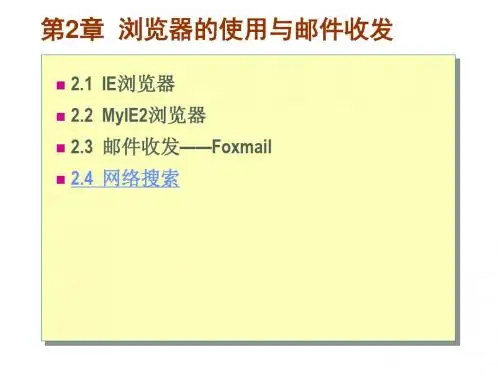
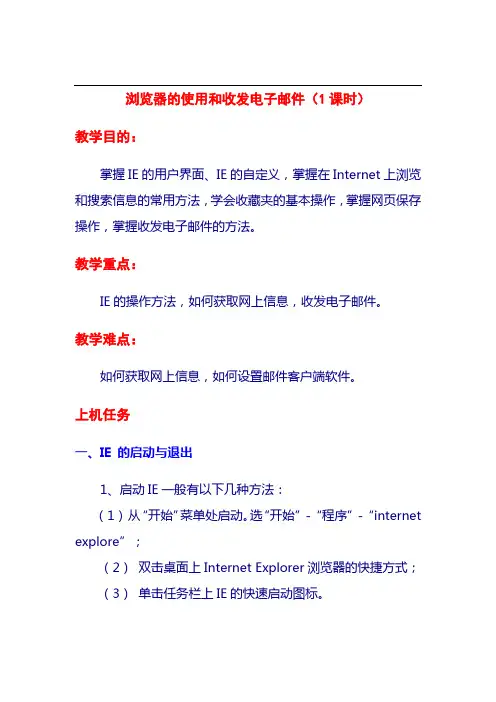
浏览器的使用和收发电子邮件(1课时)教学目的:掌握IE的用户界面、IE的自定义,掌握在Internet上浏览和搜索信息的常用方法,学会收藏夹的基本操作,掌握网页保存操作,掌握收发电子邮件的方法。
教学重点:IE的操作方法,如何获取网上信息,收发电子邮件。
教学难点:如何获取网上信息,如何设置邮件客户端软件。
上机任务一、IE 的启动与退出1、启动IE一般有以下几种方法:(1)从“开始”菜单处启动。
选“开始”-“程序”-“internet explore”;(2)双击桌面上Internet Explorer浏览器的快捷方式;(3)单击任务栏上IE的快速启动图标。
(4)用鼠标双击网页或文档中的超级链接,也可以打开IE 浏览器,并显示相应链接的内容;如果本地计算机上存有HTML 文档,双击该文档也可以打开IE浏览器。
(想一想为什么?)二、IE 的使用2、己知中国教育科研网的地址为, 请将其设为IE的起始主页。
3、访问清华大学网站,将其存入收藏夹中。
4、将IE 的历史记录改为2天,查看Internet临时文件夹的磁盘空间大小。
三、信息查询5、用IE 浏览器访问新浪网( ),查看国庆阅兵式的相关新闻,找到国庆阅兵的全过程记录,并想办法保存到自己所用的电脑硬盘中。
6、用Google 或百度搜索引擎搜索Internet的相关知识,并将感兴趣的网页保存在自己的文件夹中。
四、截屏打开教务管理系统,查询学生课表,并将其截图保存。
(打开画图软件,按Print Screen键或Alt+Print Screen键,按ctrl+c 键,再点击画图软件,按ctrl+V键,点击菜单中的“保存”),五、收发邮件7. 在网易网站申请一个免费的信箱并给同学发一封信,同时将该信转发给自己。
(由于时间关系,此题可在课余时间完成。
)FTP文件下载及BBS的使用(1课时)教学目的:掌握采用FTP方式下载文件的方法,了解BBS教学重点:FTP的概念(file trans protocol 文件传送协议)教学难点:理解FTP方式与网页访问的HTTP方式上机任务一、访问FTP站点1、在IE浏览器中输入以下地址:ftp:///,可以进入清华大学的FTP站点,该站点主要提供软件下载。
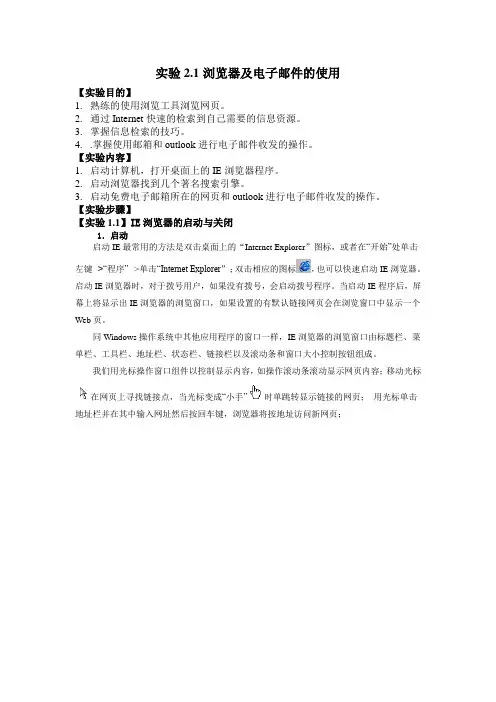
实验2.1浏览器及电子邮件的使用【实验目的】1.熟练的使用浏览工具浏览网页。
2.通过Internet快速的检索到自己需要的信息资源。
3.掌握信息检索的技巧。
4..掌握使用邮箱和outlook进行电子邮件收发的操作。
【实验内容】1.启动计算机,打开桌面上的IE浏览器程序。
2.启动浏览器找到几个著名搜索引擎。
3.启动免费电子邮箱所在的网页和outlook进行电子邮件收发的操作。
【实验步骤】【实验1.1】IE浏览器的启动与关闭1.启动启动IE最常用的方法是双击桌面上的“Internet Explorer”图标,或者在“开始”处单击左键-->“程序”-->单击“Internet Explorer”;双击相应的图标,也可以快速启动IE浏览器。
启动IE浏览器时,对于拨号用户,如果没有拨号,会启动拨号程序。
当启动IE程序后,屏幕上将显示出IE浏览器的浏览窗口,如果设置的有默认链接网页会在浏览窗口中显示一个Web页。
同Windows操作系统中其他应用程序的窗口一样,IE浏览器的浏览窗口由标题栏、菜单栏、工具栏、地址栏、状态栏、链接栏以及滚动条和窗口大小控制按钮组成。
我们用光标操作窗口组件以控制显示内容,如操作滚动条滚动显示网页内容;移动光标在网页上寻找链接点,当光标变成“小手”时单跳转显示链接的网页;用光标单击地址栏并在其中输入网址然后按回车键,浏览器将按地址访问新网页;在工具栏上按“后退”或“前进”按钮,控制显示曾经访问过的上一网页或下一网页。
按“刷新”按钮重读数据更新网页。
按“主页”按钮返回显示IE的默认网页。
按“停止”按钮可终止当前网页的数据传输。
图9-11IE主窗口2.浏览信息在地址栏中输入“”即可查看所要求链接网页的相关内容。
(如图9-11所示)通过点击设置了超级链接的文本或按钮就可以弹出新的窗口或内容来供我们查阅。
2 互联网信息的检索互联网是知识和信息的海洋,面对浩瀚的信息海洋,人们常常无所适从,甚至对于许多常使用网络的朋友来说,如何快速而准确地获取网络上的信息仍然是个问题,其实网络信息的搜索很简单,那就是使用搜索引擎,搜索引擎是怎样在运行的呢?搜索引擎首先利用一种俗称"蜘蛛"或"爬虫"的软件,定期地、有目的地在网上漫步并随时抓取有用的Web页面,然后形成一个包含了Web页相关信息的索引文件,再通过一定的分析软件实现用户的信息查询服务。
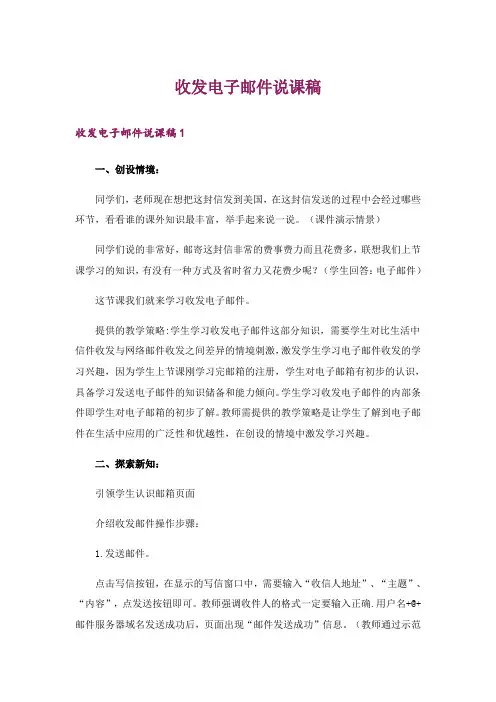
收发电子邮件说课稿收发电子邮件说课稿1一、创设情境:同学们,老师现在想把这封信发到美国,在这封信发送的过程中会经过哪些环节,看看谁的课外知识最丰富,举手起来说一说。
(课件演示情景)同学们说的非常好,邮寄这封信非常的费事费力而且花费多,联想我们上节课学习的知识,有没有一种方式及省时省力又花费少呢?(学生回答:电子邮件)这节课我们就来学习收发电子邮件。
提供的教学策略:学生学习收发电子邮件这部分知识,需要学生对比生活中信件收发与网络邮件收发之间差异的情境刺激,激发学生学习电子邮件收发的学习兴趣,因为学生上节课刚学习完邮箱的注册,学生对电子邮箱有初步的认识,具备学习发送电子邮件的知识储备和能力倾向。
学生学习收发电子邮件的内部条件即学生对电子邮箱的初步了解。
教师需提供的教学策略是让学生了解到电子邮件在生活中应用的广泛性和优越性,在创设的情境中激发学习兴趣。
二、探索新知:引领学生认识邮箱页面介绍收发邮件操作步骤:1.发送邮件。
点击写信按钮,在显示的写信窗口中,需要输入“收信人地址”、“主题”、“内容”,点发送按钮即可。
教师强调收件人的格式一定要输入正确.用户名+@+邮件服务器域名发送成功后,页面出现“邮件发送成功”信息。
(教师通过示范性的操作、教学媒体的演示使学生了解发送电子邮件的过程,使静态的知识动态化,抽象的概念具体化,为创新动机的形成奠定物化的基础。
特别是为学生形成操作策略提供帮助。
)2.收邮件。
进入邮箱后,点击收件箱按钮即可看到所邮件服务器域名收到的邮件(显示邮件主题及发件人地址)点击邮件名称,即可看到邮件内容介绍完操作步骤后同学一定都很着急的要具体操作。
接下来请同学们完成任务一:相邻的两台电脑的同学互发邮件。
主题:交流学习经验。
(设计意图:让学生自己尝试收发邮件,教师边指导。
学生很容易接受新知识,学习积极性很高。
)思考:自己能收到自己的邮件吗?学生上机实践,通过亲自实践得出结论。
教师及时布置任务二:请同学们用一句话概括一下自己此时的学习感受,用电子邮件发送给老师,我的邮箱地址是(xzliqinghua@126)看哪一个同学最先发给老师。
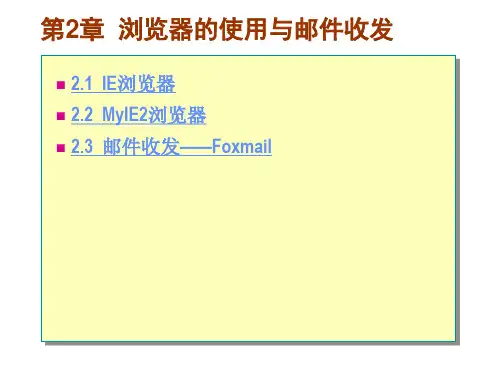
计算机应用基础第十一讲:用浏览器收发电子邮件教学过程:第1课时一、导语同学们,在日常生活中,我们经常用写信的方式和家人、朋友保持着联络。
而电子邮件,也就是我们常说的E-mail,作为网络产物是一种更加方便、快捷、安全而且经济的全球性通信工具。
一封发送到美国的电子邮件,只要几分钟的时间就已到达对方的计算机。
在今天,我们就一起学习如何用浏览器收发电子邮件。
二、新课讲授:(课件展示)(一)电子邮件的传送原理(由传统邮件的传送方法来讲解电子邮件的传送原理)先来看看传统邮件是如何传送的......再来看看电子邮件又是如何传送的......其实,电子邮件就是模仿传统的邮政系统,来实现信件、文件的传递的。
只不过电脑代替了邮递员,通过网络帮助用户送信,是传统邮件的电子化。
(二)电子邮件地址的组成当我们在写完一封信时,只有在信封上注明通信地址,对方才能够收到我们的来信。
同样的,在发电子邮件时也需要一个通信地址,我们称为电子邮件地址,简称E-mail地址。
它是如何组成的呢?由用户名、分格符、邮件服务器域名组成。
(三)用浏览器收发电子邮件掌握了一些关于电子邮件的知识后,我们再来看看,如何用浏览器收发电子邮件。
第一步,申请一个电子信箱。
(以网易网站为例向学生实景演示申请过程......归纳申请信箱步骤:1、输入所申请的邮件服务器的网址。
2、找到申请电子信箱入口,申请信箱。
3、申请成功后,记住你所得到的用户名及密码)下面,请大家也申请一个自己的电子信箱吧!(学生分别在自己的电脑上申请一个电子邮箱,教师在下面查看情况,并做个别辅导)教学过程:第2课时第二步,登陆电子信箱。
拥有了电子邮件帐号后,我们就可以使用电子信箱了。
(教师边讲解边演示:启动IE浏览器,登陆到电子信箱所在网站(在地址栏中输入网址),找到电子信箱入口,输入用户名及密码。
登陆成功后,进入自己的信箱页面。
)第三步,你可以收发电子邮件了。
(四)试着发送一封简短的电子邮件。
信息技术学习电子邮件和互联网使用方法尊敬的读者,感谢您选择我来撰写关于信息技术学习电子邮件和互联网使用方法的文章。
在本文中,我将向您介绍电子邮件和互联网的基本使用方法,以帮助您更好地进行信息技术学习和日常生活中的沟通。
一、电子邮件的使用方法电子邮件(Electronic Mail)是一种通过计算机网络进行邮件传输和交换的方式。
下面是使用电子邮件的基本步骤:1. 注册邮箱:打开一款电子邮件服务提供商的网站(如Gmail、Outlook等),点击“注册”按钮,填写相关个人信息并创建一个邮箱账号。
2. 登录邮箱:打开邮件服务提供商的网站,输入您的账号和密码,点击“登录”按钮,成功进入邮箱首页。
3. 编写邮件:点击“撰写”或“新建”按钮,弹出新建邮件界面。
在“收件人”栏输入收件人的邮箱地址,填写主题和正文内容,可以附加文件或图片。
完成后点击“发送”按钮。
4. 接收与回复邮件:在收件箱中查看到达的新邮件,点击邮件标题即可查看邮件内容。
可以点击“回复”或“转发”按钮来回复或转发邮件。
5. 附件与标签:在撰写邮件时,可以添加附件来共享文件。
可以使用标签将邮件分类整理,方便查找和管理。
二、互联网的使用方法互联网(Internet)是由全球多个计算机网络互相连接而成,提供丰富的信息和服务。
以下是使用互联网的基本方法:1. 上网浏览:打开一款浏览器(如Google Chrome、Firefox等),在地址栏中输入网址或关键词,按下回车键,即可打开对应的网页。
2. 搜索信息:使用搜索引擎(如Google、百度等),输入相关关键词,点击搜索按钮,即可获得相关的网页链接和信息概述。
点击链接可进一步查看详细内容。
3. 网上购物:打开一款电子商务网站(如亚马逊、淘宝等),注册或登录账号,根据需求搜索商品,添加到购物车,选择支付方式完成购买。
4. 社交媒体:打开社交媒体平台(如Facebook、微信等),注册或登录账号,建立社交网络,分享信息、图片和视频,与朋友、家人保持联系。
浏览器的使用和收发电子邮件(1课时)
教学目的:
掌握IE的用户界面、IE的自定义,掌握在Internet上浏览和搜索信息的常用方法,学会收藏夹的基本操作,掌握网页保存操作,掌握收发电子邮件的方法。
教学重点:
IE的操作方法,如何获取网上信息,收发电子邮件。
教学难点:
如何获取网上信息,如何设置邮件客户端软件。
上机任务
一、IE 的启动与退出
1、启动IE一般有以下几种方法:
(1)从“开始”菜单处启动。
选“开始”-“程序”-“internet explore”;
(2)双击桌面上Internet Explorer浏览器的快捷方式;
(3)单击任务栏上IE的快速启动图标。
(4)用鼠标双击网页或文档中的超级链接,也可以打开
IE浏览器,并显示相应链接的内容;如果本地计算机上存有HTML 文档,双击该文档也可以打开IE浏览器。
(想一想为什么?)
二、IE 的使用
2、己知中国教育科研网的地址为, 请将其设为IE的起始主页。
3、访问清华大学网站,将其存入收藏夹中。
4、将IE 的历史记录改为2天,查看Internet临时文件夹的磁盘空间大小。
三、信息查询
5、用 IE 浏览器访问新浪网( ),查看国庆阅兵式的相关新闻,找到国庆阅兵的全过程记录,并想办法保存到自己所用的电脑硬盘中。
6、用 Google 或百度搜索引擎搜索Internet的相关知识,并将感兴趣的网页保存在自己的文件夹中。
四、截屏
打开教务管理系统,查询学生课表,并将其截图保存。
(打开画图软件,按Print Screen键或Alt+Print Screen键,按
ctrl+c键,再点击画图软件,按ctrl+V键,点击菜单中的“保存”),
五、收发邮件
7. 在网易网站申请一个免费的信箱并给同学发一封信,同时将该信转发给自己。
(由于时间关系,此题可在课余时间完成。
)
FTP文件下载及BBS的使用(1课时)
教学目的:
掌握采用FTP方式下载文件的方法,了解BBS
教学重点:
FTP的概念(file trans protocol 文件传送协议)
教学难点:
理解FTP方式与网页访问的HTTP方式
上机任务
一、访问FTP站点
1、在IE浏览器中输入以下地址:
ftp:///,可以进入清华大学的FTP站点,
该站点主要提供软件下载。
请将“中国教育和科研计算机网用户守则”下载到自己的文件夹中。
2、将自己的文件上传到FTP站点ftp://172.18.1.200中,该站点需要用户登录。
二、访问BBS
1、访问搜狐网站的 BBS ( ),注册后在它的校园版块( )发表你的帖子。